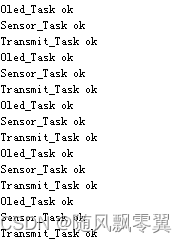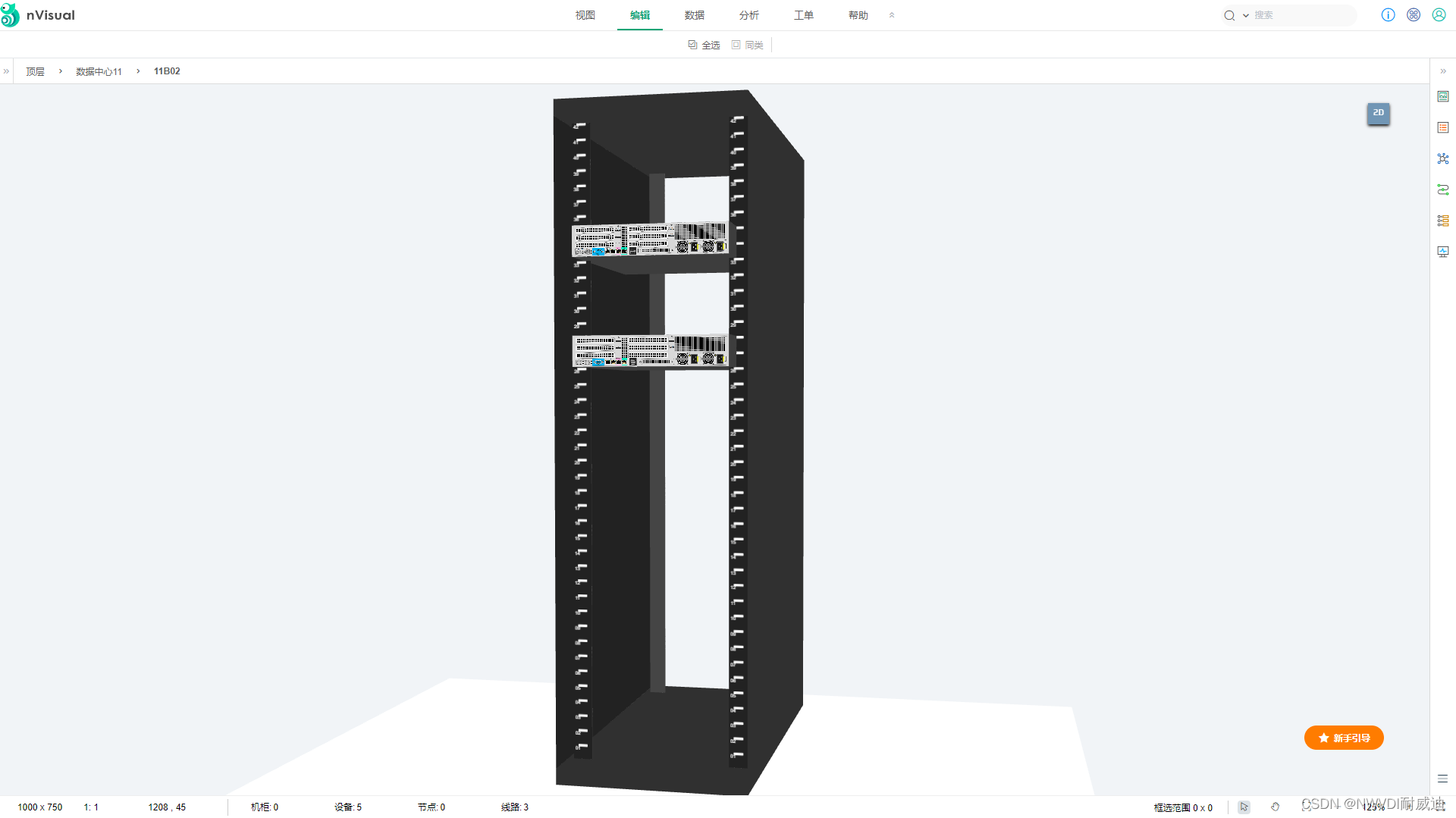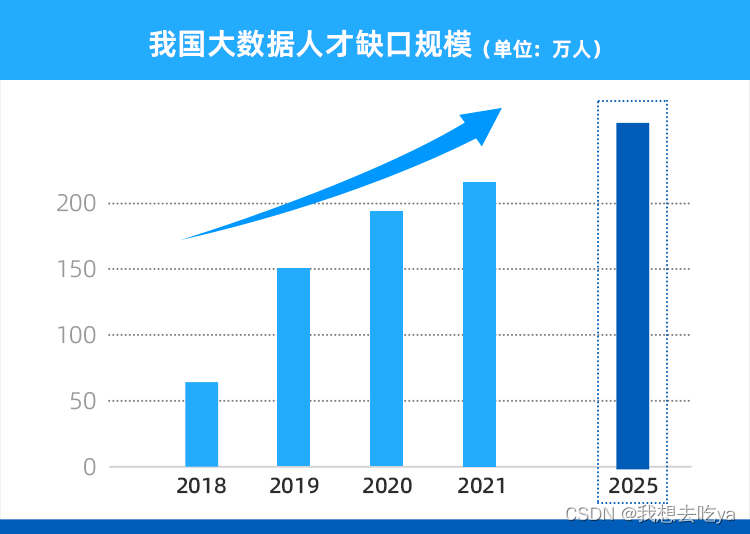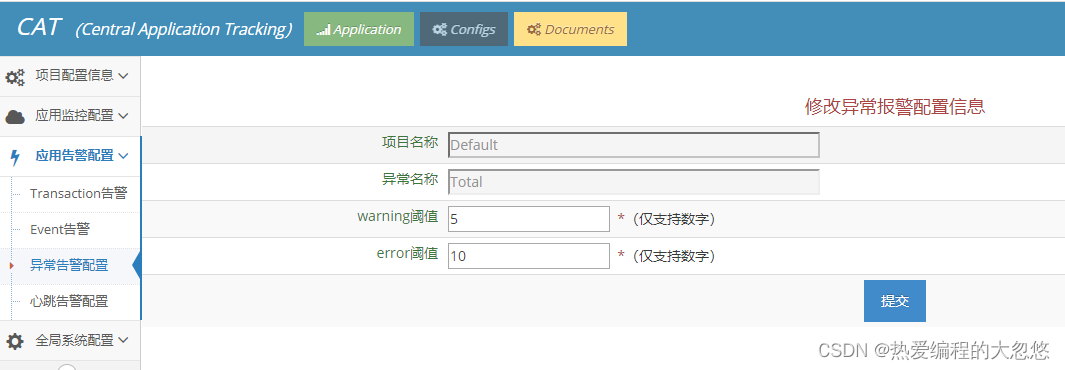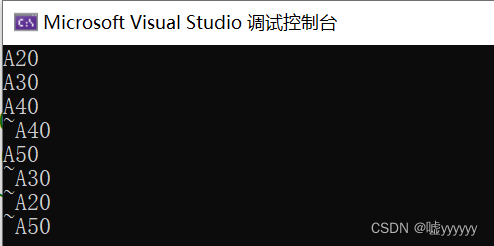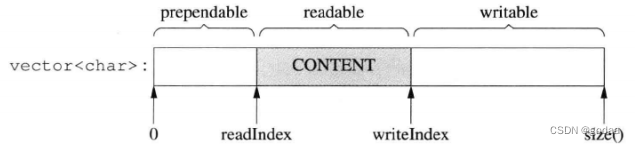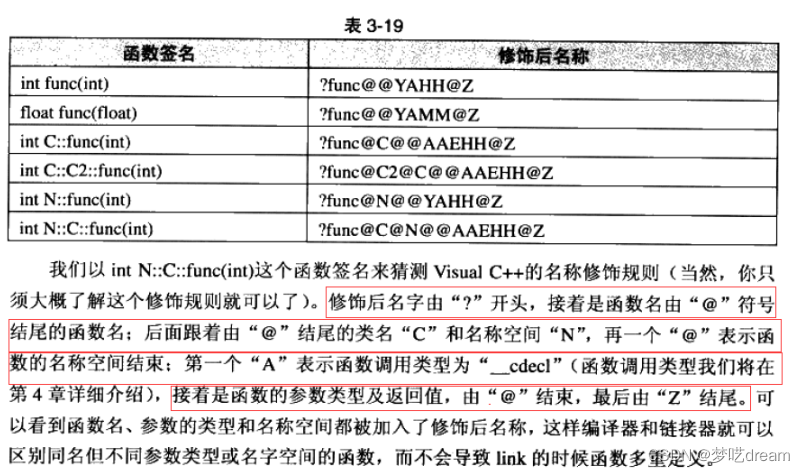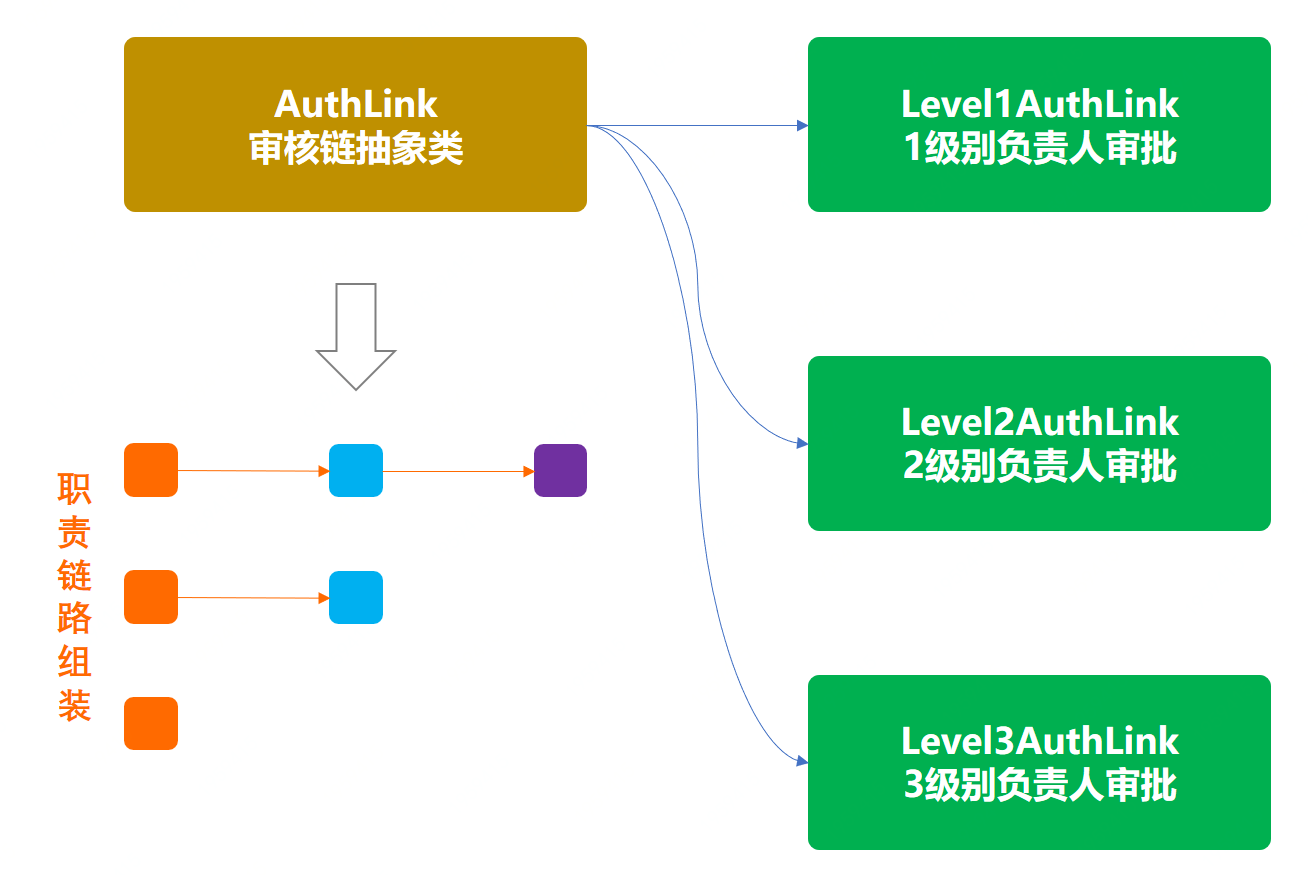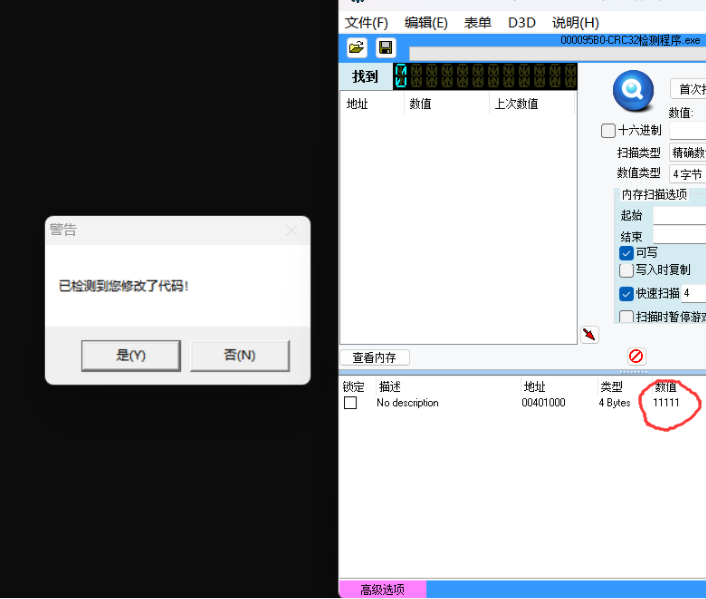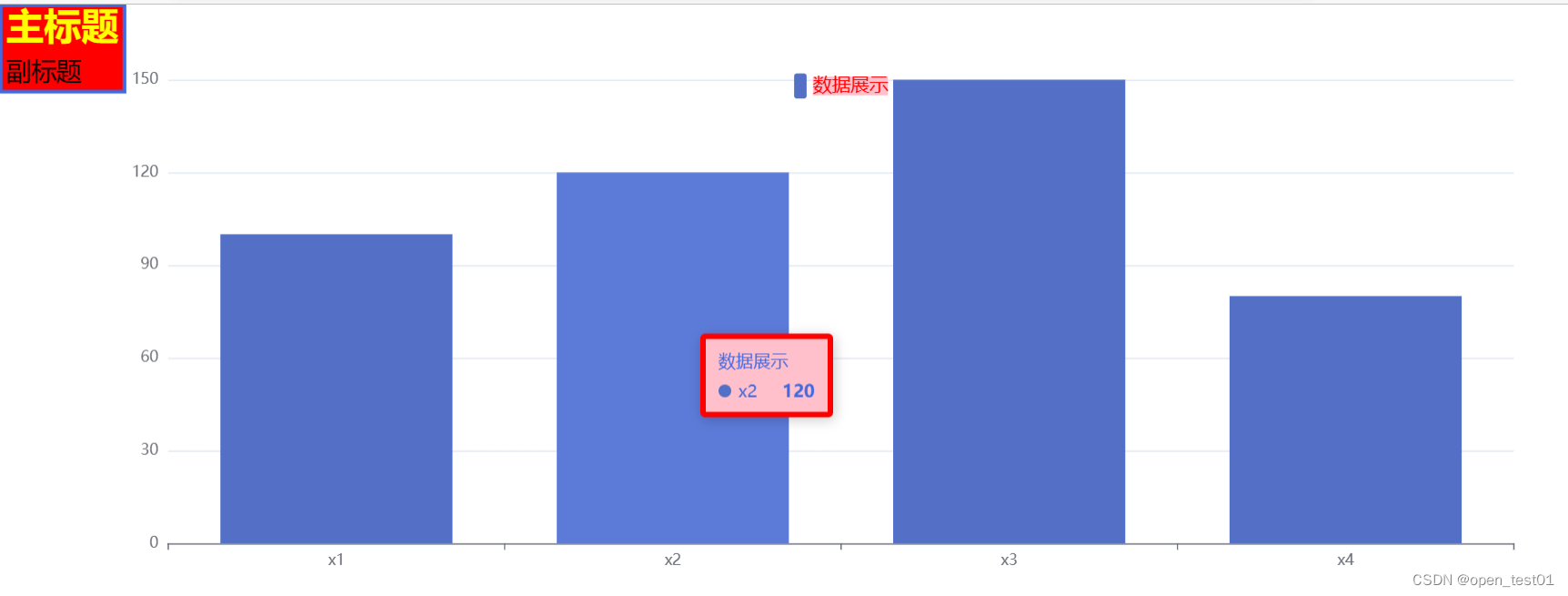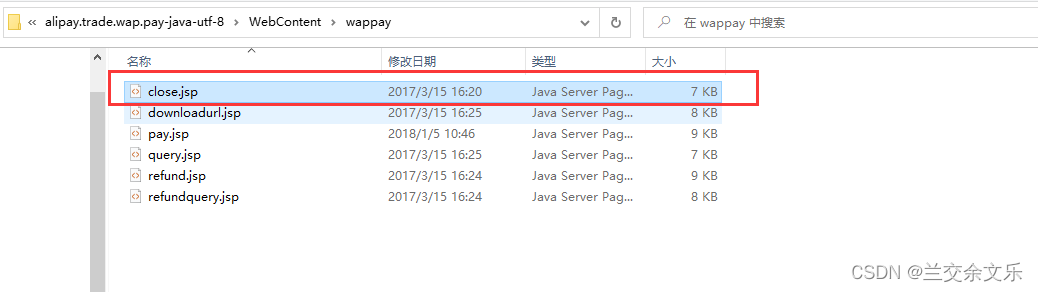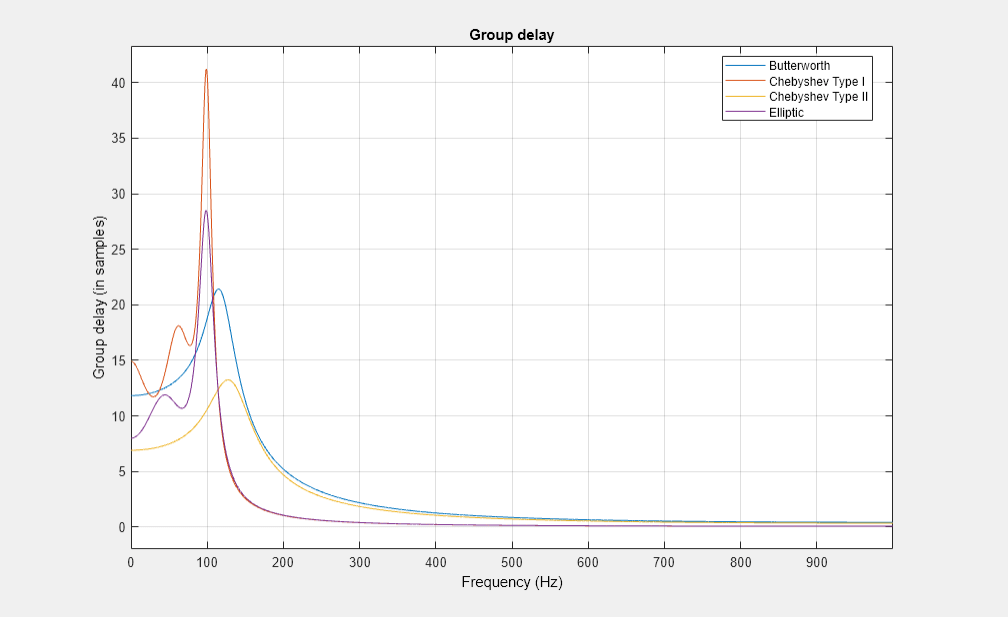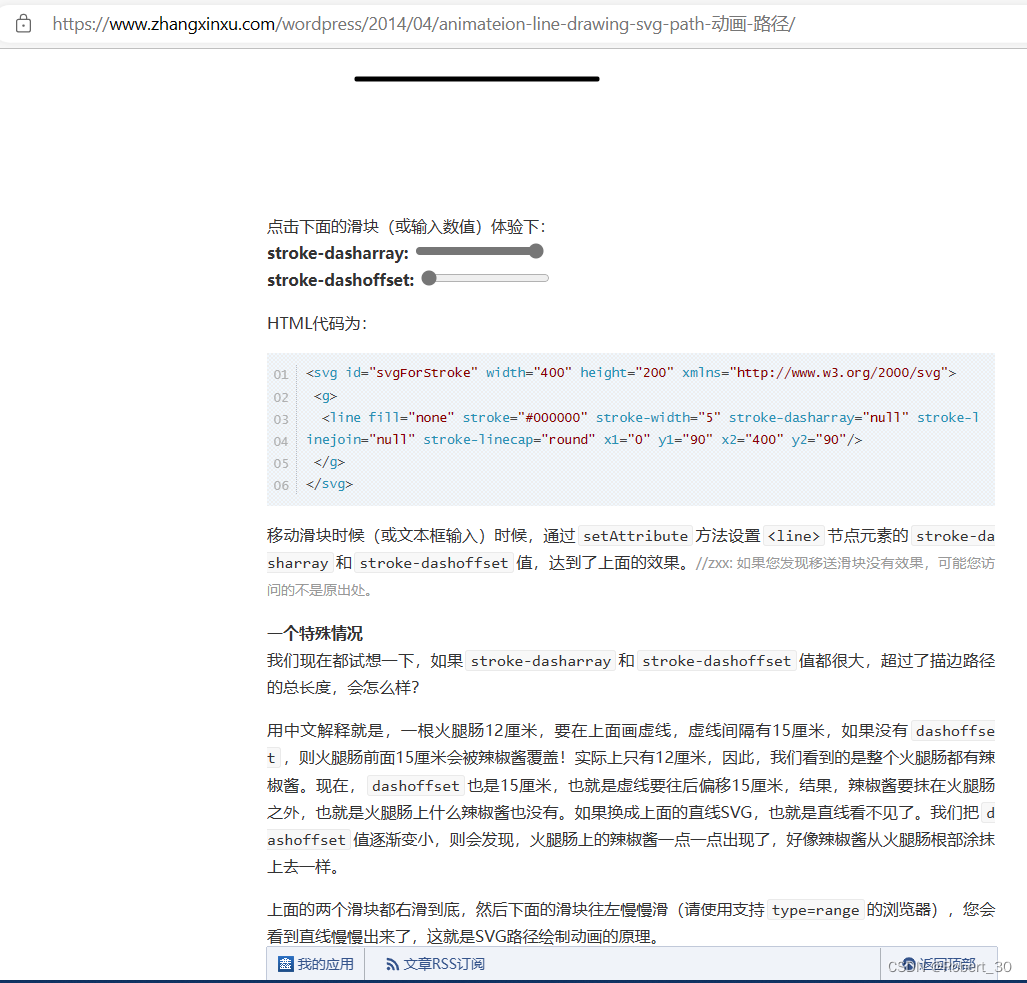1、web测试和APP测试的区别?
web测试和APP测试都离不开测试的基础知识和测试原理。
不同点是:web 测试更多的是考虑自身功能和浏览器兼容,app 测试要考虑手机本身固有的属性,所以 app 测试还需要注意以下几点:
中断测试(来电去电,短信,蓝牙,NFC 支付,闹钟,数据线插拔,锁屏,断电,关机重启等)
安装卸载测试(全新安装,新版本覆盖旧版本,卸载旧版本安装新版本,卸载新版本安装旧版本)
外在因素测试(网络切换,硬件按键,不同分辨率,兼容性,系统,系统版本)
2、如何测试一个APP的登录场景?
页面基本元素的操作;
大量字符,特殊字符,边界值,必填项校验;
注册手机号的特殊性验证,注册邮箱的格式验证;
密码大小写是否敏感,密码是否加密展示,密码是否有可见按钮功能,密码框能否使用复制粘贴;
验证码校验:必填项,过期,错误,无网络时获取验证码,多次获取,超过获取次数,输入验证码后,修改手机号;
登录时与系统的交互:锁屏,蓝牙,home,后退,横竖屏,修改字体字号;
逆向思维:已注册账号注册,未注册账号忘记密码,未注册账号登录,注册过程中退出再次注册;
输入法交互,切换输入法,切换输入模式,手写/九宫格;
登录账号的多样性:多个账号轮流登录,同一个账号多角色登录;
第三方登录验证:账号授权,信息正确,取消授权;
登录页面跳转,返回,登录成功及其他页面跳转;
手机兼容性测试:分辨率兼容,系统兼容,系统版本兼容,App 版本兼容;
网络切换,网络断开,弱网。
3、push消息如何测试?
检查 Push 消息是否按照指定的业务规则发送;
检查不接收推送消息时,用户不会再接收到 Push 消息;
如果用户设置了免打扰的时间段,检查在免打扰时间段内,用户接收不到 Push。在非免打扰时间段内,用户能正常收到 Push;
当 Push 消息是针对登录用户的时候,需要检查收到的 Push 与用户身份是否相符,没有错误的将其他人的消息推送过来。一般情况下,只对手机上最后一个登录用户进行消息推送;
测试 Push 时,在开关机、待机状态下执行推送,消息及其推送跳转的正确性;
push 消息时,会有红点展示,推送消息阅读前后数字的变化是否正确;
应用在开发、未打开状态、应用启动且在后台运行的情况下是 push 显示和跳转是否正确;
多条推送的合集的显示和跳转是否正确。
4、APP的闪退通常是什么原因?
缓存垃圾太多,Android 系统的特性,如果长时间不清理垃圾文件,会导致越来越卡,甚至闪退;
运行程序太多,导致内存不足;
应用版本兼容问题,分辨率兼容问题;
APP访问网络的地方,组件能否正常下载并显示;
APP的 SDK 与手机系统不兼容;
系统升级后,新版本不兼容老版本的 API,返回对象失败,报空指针;
软件权限未开放。
5、测试过程中遇到 app 出现 crash 或者 ANR,你会怎么处理?
APP 出现 Crash 或 ANR,可以从以下几个方面处理:
可以先把日志过滤出来:adb logcat | findstr xxxxx(过滤日志信息) ;
然后再搜索其中的关键字,比如:exception、crash,看看是哪些方法或者异常导致了问题;
初步定位问题原因后,可以交给开发人员去具体查找深层原因并修复。
6、你平常会看日志吗, 一般会出现哪些异常(Exception)?
常见的几种如下:
NullPointerException - 空指针引用异常
ClassCastException - 类型强制转换异常
IllegalArgumentException - 传递非法参数异常
ArithmeticException - 算术运算异常
ArrayStoreException - 向数组中存放与声明类型不兼容对象异常
IndexOutOfBoundsException - 下标越界异常
NegativeArraySizeException - 创建一个大小为负数的数组错误异常
NumberFormatException - 数字格式异常
SecurityException - 安全异常
UnsupportedOperationException - 不支持的操作异常
7、APP 测试的内容主要包括哪些,如何开展?
功能测试:
业务逻辑正确性测试:依据产品文档->测试用例编写。
兼容性测试:
1.系统版本:Android:官方版本,定制版本;IOS:官方提供版本。
2.分辨率:720 * 1280 1080* 1920。
3.网络情况:2g 3g 4g 5g Wi-Fi。
异常测试:
1.热启动应用:应用在后台长时间待机;应用在后台待机过程中,手机重启。
2.网络切换和中断恢复:网络切换;中断恢复
3.电话信息中断恢复。
升级,安装,卸载测试:
1.升级测试:临近版本升级(1.0->1.1);跨版本(1.0->…->2.2)。
2.安装测试:首次安装;覆盖安装(同版本,不同版本覆盖);卸载后安装。
3.卸载测试:首次卸载;卸载安装后再卸载。
健壮性测试:
1.手机资源消耗:cpu,内存。
2.流量消耗:图片,数据,视频。
3.电量测试。
4.崩溃恢复。
8、APP 性能测试关注点及常见 APP 性能测试工具。
包体大小:
包体大小能被列为性能指标,是从 APP 性能指标及运营两个维度考虑的,用户是更希望包体小的同时性能要好,有时它们会是一个互相取舍的关系。
启动时长:
移动应用的启动时间是用户体验的一个重要方面,IOS 一直建议尽可能的缩短启动时间,防止用户不愿意使用它们。对于浏览器而言,由于程序启动时还会有教育页和闪屏的下发,因此启动时间的获取显得尤为重要。
启动时间分为冷启动时间和热启动时间,所谓的“冷启动”,就是一个完全没有运行的应用的启动时间,与热启动(应用已经在后台运行,某个事件将其带至前台)相比,由于此时系统尚未建立缓存,因此冷启动往往要较平时(热启动)耗费更长的时间。
内存使用:
在 Android 系统中,每个 APP 进程除了同其他进程共享(shared dirty)外,还独用私有内存(private dirty),通常我们使用 PSS(=私有内存+比例分配共享内存)来衡量一个 APP 的内存开销。移动设备的内存资源是非常有限,为每个 APP 进程分配的私有内存也是有限制。一方面我们要合理的申请内存使用,以免导致频繁的 GC(垃圾回收机制)影响性能和大对象申请发生内存溢出;另一方面,我们要及时释放内存,以免发生内存泄漏。
CPU 占用率:
一般情况下,用主流手机使用 APP20%-40%的 CPU 占用率算是合理的,当然这个数值随着近年来手机硬件配置的提高,会略微下降,如果 CPU 占用率超过 80%就非常值得我们去关注了。
图片处理器每秒刷新的帧数(FPS):
可用来指示页面是否平滑的渲染。手机 APP 帧率 FPS,30-60 都可接受,上了 60 对于人眼主观感受差别就不大了。对于移动应用开发而言,并不是 FPS 越高就一定越好,FPS 取决于显卡,其次是内存、CPU,然后是网络。故综合 APP 其他性能指标,选择一个适合的 FPS 即可。
电量:
相对于 PC 来说,移动设备的电池电量是非常有限的,保持持久的续航能力尤为重要。另外,android 的很多特性都比较耗电(如屏幕,GPS,sensor 传感器,唤醒机制,CPU,连网等的使用),我们必须要慎重检查 APP 的电量使用,以免导致用户手机耗电发热,带来不良体验。
流量:
目前的网络类型包含 2G\3G\4G\5G\wifi,其中还有不同运营商的区分,我们在 APP 的使用中经常遇到大资源,重复请求,调用响应慢,调用失败等各种情况。在不同的网络类型之下,我们不仅要控制流量使用,还需要加快请求的响应。另外,对于需要联网的手游来说,部分游戏对不同联网方式的网络类型采用了不同的流量消耗策略,主要分为 wifi 环境和蜂窝网络环境。所以针对不同的游戏,我们统计流量消耗时,可能要连接不同的网络进行测试。
app 性能测试工具
GT 和 iTest,Emmagee APT ,DDMS ,手机自带开发者选项中的工具,也可以通过 adb 命令来查看等。
9、如何对 app 进行弱网测试
弱网测试可以测试 APP 的加载时间、可用性、稳定性和健壮性。这时我们就可以借助工具来模拟不同的网络状况,模拟 2G、3G 或弱网情况进行测试。工具可以选择 Fiddler 也可以选择 Charles 也可以选择其他工具。
10、常见的 adb 命令
注:adb 使用的端口号是 5037,以下总结工作中常用到的 adb 命令。
1.查看帮助手册列出所有的选项说明及子命令:
adb help
2.获取设备列表及设备状态:
adb devices
3.安装应用:adb install 路径\xx.apk, 安装应用;adb install -r 重新安装。
adb install
adb install -r
4.获取设备的状态,设备的状态有 device , offline , unknown3 种,其中 device:设备正常连接,offline:连接出现异常,设备无响应,unknown:没有连接设备。
adb get-state
5.卸载应用:adb uninstall <包名>, 后面的参数是应用的包名,区别于 apk 文件名。
adb uninstall
6.将 Android 设备上的文件或者文件夹复制到电脑本地:adb pull <远程路径> <本地路径>, 如复制 Sdcard 下的 pull.txt 文件到 D 盘:adb pull sdcard/pull.txt d:\,重命名:adb pull sdcard/pull.txt d:\rename.txt。
adb pull
7.推送本地文件至 Android 设备:adb push <本地路径> <远程路径>, 如推送 D 盘下的 ITester.txt 至 Sdcard:adb push d:\ITester.txt sdcard/ (注意 sdcard 后面的斜杠不能少)。
adb push
8.结束和启动 adb 服务:adb kill-server /adb start-server , 结束 adb 服务/启动 adb 服务,通常两个命令一起用,设备状态异常时使用 kill-server,运行 start-server 进行重启服务。
adb kill-server
adb start-server
9.打印及清除系统日志:adb logcat , 打印 Android 的系统日志 ;adb logcat -c,清除日志。
adb logcat
adb logcat -c
10.查找包名/活动名
adb logcat | findstr START
11.生成 bugreport 文件:adb bugreport , 打印 dumpsys、dumpstate、logcat 的输出,也是用于分析错误,输出比较多,建议重定向到一个文件中,如 adb bugreport > d:\bugreport.log。
adb bugreport
12.重启 Android 设备:adb reboot , adb reboot recovery,重启到 Recovery 界面;adb reboot bootloader,重启到 bootloader 界面。
adb reboot
adb reboot recovery
adb reboot bootloader
13.获取 root 权限:adb root , adb remount,可以直接获取 root 权限,并挂载系统文件系统为可读写状态。
adb root
adb remount
14.返回设备序列号 SN 值:
adb get-serialno
15.获取设备的 ID:
adb get-product
16.进入设备 shell:
adb shell
17.列出所有的应用的包名:
adb shell pm list package
18.截屏并保存至 sdcard 目录:
adb shell screencap -p /sdcard/screen.png
19.录制视频并保存至 sdcard:adb shell screenrecord sdcard/record.mp4,执行命令后操作手机,ctrl + c 结束录制,录制结果保存至 sdcard:
adb shell screenrecord sdcard/record.mp4
20.获取设备分辨率:
adb shell wm size
21.列出指定应用的 dump 信息,adb shell pm dump 包名。
adb shell pm dump
22.列出对应包名的 .apk 位置,adb shell pm path 包名。
adb shell pm path
23.查看当前终端中的进程信息:
adb shell ps
24.monkey 测试:adb shell monkey –p 程序包 –v 测试次数 ,比如“adb shell monkey –p com.htc.Weather –v 20000”意思是对 com.htc.Weather 这个程序包单独进行一次 20000 次的 monkey 测试。
adb shell monkey –p 程序包 –v 测试次数
25.显示所有程序包:
adb shell ps | grep [process]
26.根据进程 pid 或包名查看进程占用的内存:
adb shell dumpsys meminfo
adb shell dumpsys meminfo<package_name>
27.APP 启动:
adb shell am start -n packageName/activity
28.APP 关闭
adb shell am force-stop 包名
29.监控 APP 启动时间:
adb shell am start -W packageName/activity
以上这些面试题都是非常容易被面试官问到的,建议保存,面试之前反复观看,最后祝愿所有的面试者都能够找到自己满意的工作。
关注我,持续更新~
最后为方便大家学习测试,特意给大家准备了一份13G的超实用干货学习资源,涉及的内容非常全面。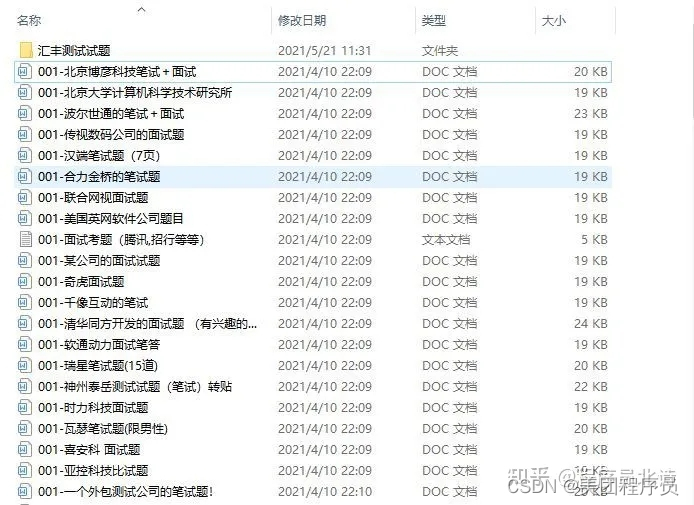
包括,软件学习路线图,50多天的上课视频、16个突击实战项目,80余个软件测试用软件,37份测试文档,70个软件测试相关问题,40篇测试经验级文章,上千份测试真题分享,还有2021软件测试面试宝典,还有软件测试求职的各类精选简历,希望对大家有所帮助……